php小編子墨為您介紹一款名為WPSPDF的實用工具,它能幫助您實現大量列印的操作。無論是處理大量的文件還是需要列印多個文件,WPSPDF都能幫助您快速有效率地完成任務。本文將為您詳細介紹如何使用WPSPDF進行大量列印,讓您能夠輕鬆應對各種文件處理需求。無需繁瑣的操作步驟,只需簡單幾步,您就能完成大量列印,提高工作效率。讓我們一起來了解一下吧!
依序點選「檔案」功能表列「批次列印」按鈕。
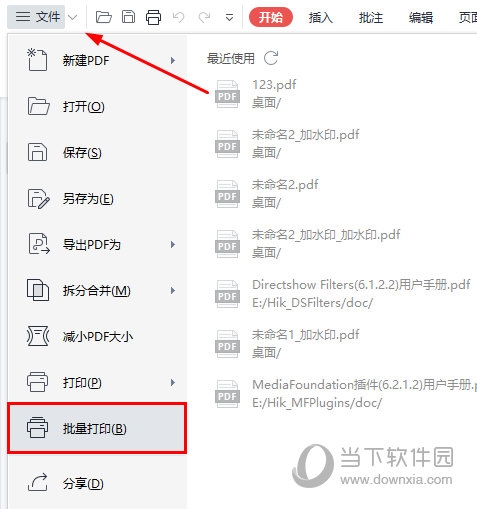
在彈出的「WPS PDF批次列印」介面。
我們可以新增需要列印的檔案/資料夾,查看檔案的頁數等情況,設定列印效果。
若需要列印多份文件,我們可以根據所需透過新增文件或新增資料夾中來新增。
以新增一份文件為例,加入好後,我們可以上下移動文件,來調整文件列印出來的順序。
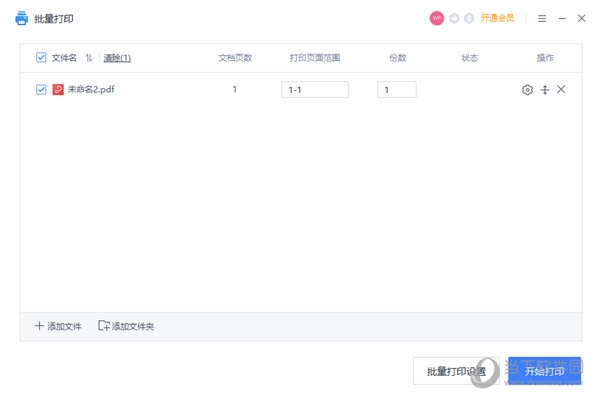
接著我們可以設定列印效果,點擊「設定」或「大量列印設定」按鈕。
在彈出的「列印」對話方塊介面,我們可以設定印表機、列印的頁面、列印方式與列印的內容。
在「基礎設定」處,我們可以選擇連接的印表機以及是否需要灰階列印。
灰階列印可以將彩色內容透過技術列印成由淺到深,不同層次的灰色內容,降低列印的成本。
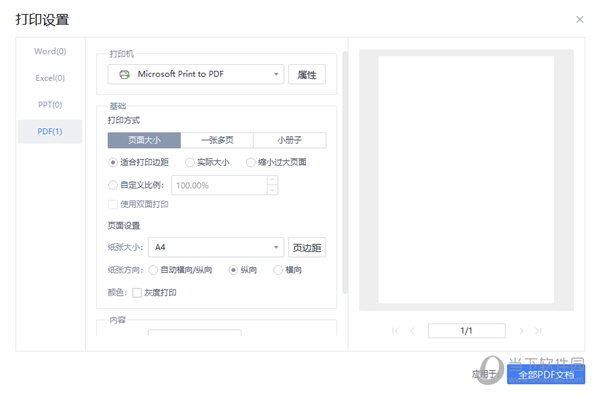
以上是WPSPDF怎麼批量列印 教你快速操作的詳細內容。更多資訊請關注PHP中文網其他相關文章!




